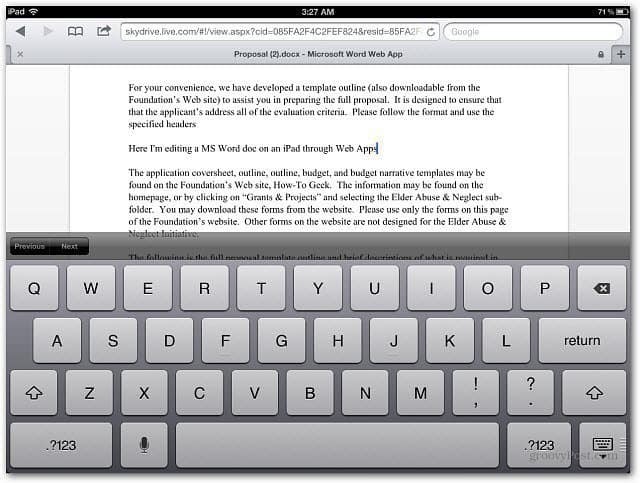Publicerad

Om du aldrig har ställt in ett lösenord på din iPhone eller måste ändra din nuvarande, är det avgörande att veta denna process för att hålla ditt digitala liv säkert.
Att säkra din iPhone med ett exklusivt, konfidentiellt lösenord är avgörande för att skydda ditt digitala liv. I den samtida eran, Face ID finns till ditt förfogande på moderna iPhones, men du måste fortfarande komma ihåg att ditt lösenord förblir den ultimata bastionen för din enhets säkerhet. När du först konfigurerade din iPhone blev du uppmuntrad att ställa in ett lösenord. Men om du valde att inte göra det vid tillfället eller om du behöver ändra ditt befintliga lösenord, är det dags nu.
Hur man ställer in ett lösenord på din iPhone
Om du inte har skapat ett lösenord på din iPhone, finns det bokstavligen ingenting mellan din enhet och någon som tar över den. Sann, Apple Pay och lösenordshantering fungerar inte utan ett lösenord, inte heller Face ID. Du riskerar dock fortfarande att någon får tillgång till dina textmeddelanden eller e-postmeddelanden.
Att ställa in ett lösenord är det absoluta minimum av iPhone-säkerhet. Du måste göra detta innan du kan börja använda Face ID (eller Touch ID på enheter som fortfarande stöder det.) Det är en nödvändighet att konfigurera detta om du vill använda din iPhone för tvåstegsverifiering.
Du kan också glömma använder lösenordsstöd i iOS utan minst ett lösenord. Så, utan vidare, låt oss utforska hur du kommer igång med att låsa din iPhone.
Hur man ställer in ett lösenord på din iPhone
- Gå till på din iPhone Inställningar > Face ID & Lösenord.
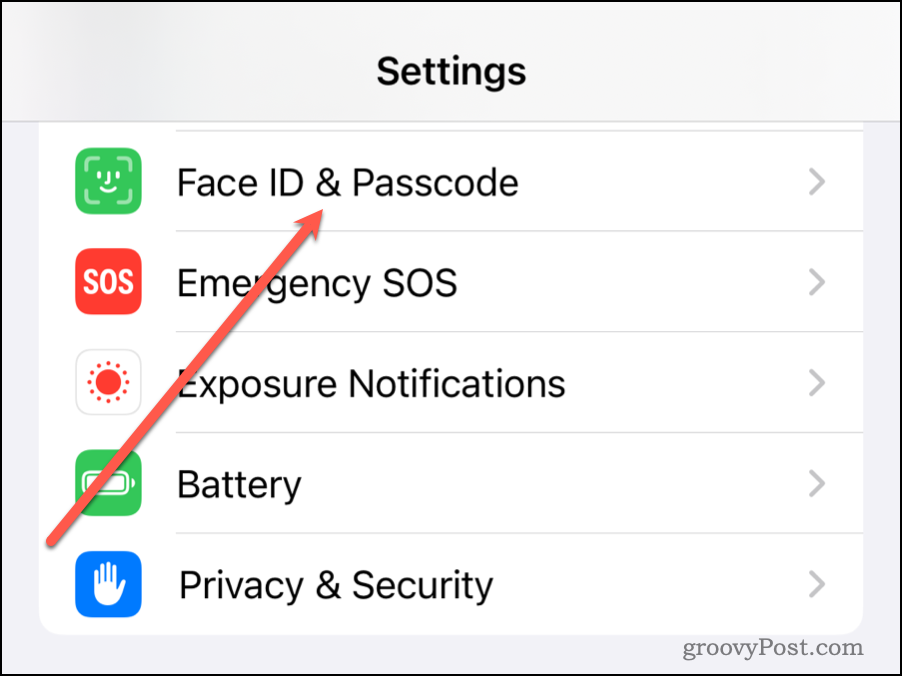
- Knacka Slå på lösenord.
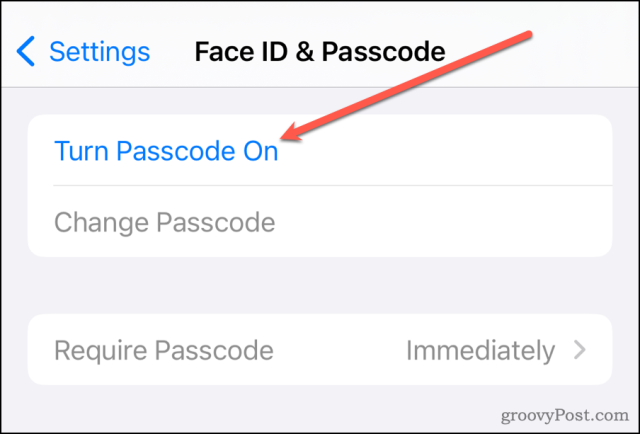
- Ange ett 6-siffrigt lösenord med alla siffror.
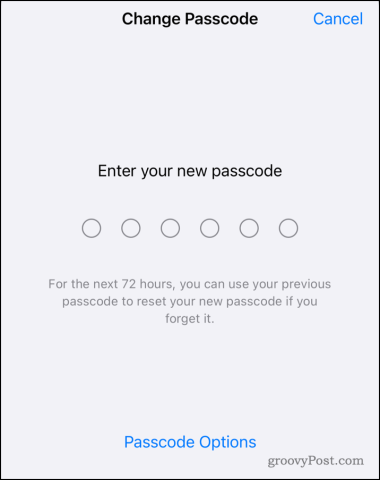
- Alternativt kan du trycka på Lösenordsalternativ att välja en annan typ av säkerhet.
- Ange ditt lösenord en andra gång för att bekräfta det.
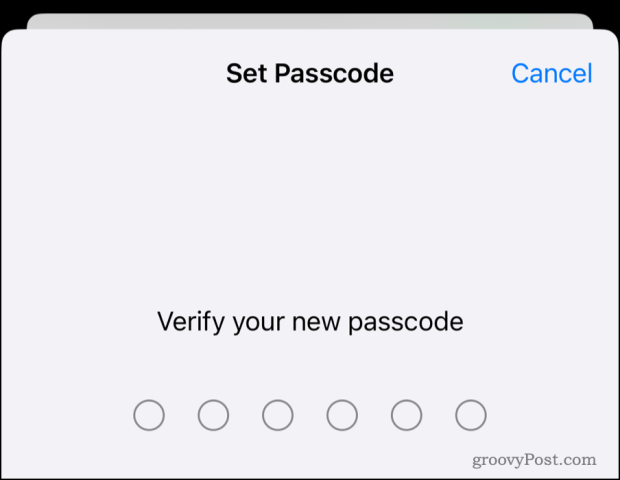
- Om du uppmanas anger du lösenord för ditt Apple-ID.
Som nämnts finns det andra alternativ för ditt lösenord utöver standard 6-siffrigt. Här är vad varje innebär:
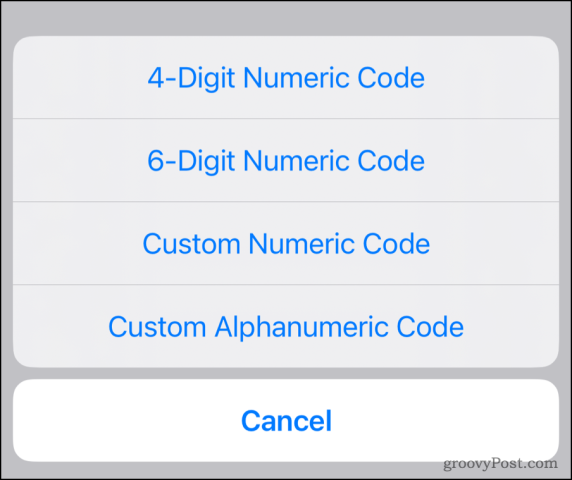
- Den alfanumeriska koden låter dig blanda bokstäver och siffror för största möjliga komplexitet.
- Den anpassade numeriska koden kan begränsas till antingen bokstäver eller siffror, enligt dina önskemål.
- Den fyrsiffriga numeriska koden, en kortfattad sekvens av fyra siffror, är det enklaste och minst säkra alternativet.
Ändra din iPhone-lösenord
När du väl har konfigurerat det kanske du inte tänker så mycket på ditt lösenord. När allt kommer omkring låser du upp din enhet och autentiserar Apple Pay med Face ID eller Touch ID, eller hur? Tänk om. Du förstår, det lösenordet fungerar när Face ID inte gör det. Det har förekommit många fall där "axelsurfare" har observerat lösenordsinmatningen och sedan stulit iPhone. Lösenordet i handen, de kan snabbt låsa den ursprungliga ägaren från sin enhet. Om du tror att det kan hända dig är det dags att göra det ändra iPhone-lösenordet. Och medan du håller på, kanske det är ett bra tillfälle att göra en lösenordsgranskning, med hjälp av lösenord som är det mer säker mot. ett standardordboksord.
Att komplettera din iPhones säkerhet kan enkelt göras genom stegen ovan. Naturligtvis, om du verkligen vill säkerställa din digitala säkerhet, är det en bra idé att göra denna förändring med jämna mellanrum, säg åtminstone var tredje månad.